Флешки — удобное и компактное средство хранения данных. Но что делать, если нужно быстро и безопасно удалить все файлы с накопителя? В данной статье мы рассмотрим несколько методов удаления данных с флешки, ознакомимся с особенностями процедуры форматирования и поделимся полезными советами.
Удаление файлов с флеш-накопителя через ПК
Самый простой и доступный способ удалить файлы с флешки — воспользоваться компьютером. Для этого нужно выполнить следующие действия:
- Вставьте флешку в USB-порт компьютера.
- Откройте Windows Explorer.
- Дважды щелкните значок съемного диска с буквой, связанной с флэш-накопителем или картой памяти.
- Щелкните правой кнопкой мыши на файле, который вы хотите удалить, и выберите «Удалить».
Стоит учесть, что удаленные файлы не исчезают с накопителя навсегда. В Windows они хранятся в «Корзине», которую можно найти на рабочем столе, в macOS — в Dock.
Как провести полное форматирование накопителя
Если флешка или другой накопитель выставляется на продажу, уместно провести полное форматирование накопителя. Процедура полностью уничтожает файлы и позволяет сбросить все настройки диска к исходному состоянию. Чтобы выполнить полное форматирование, нужно:
как очистить флешку (ФОРМАТИРОВАТЬ ) ?
- Подключите USB-накопитель или внешнее запоминающее устройство к компьютеру с Windows 10/11.
- Откройте Проводник.
- Щелкните правой кнопкой мыши USB-накопитель или внешнее запоминающее устройство.
- В раскрывающемся меню выберите «Форматировать».
Как удалить все данные с защищенной флешки
Что делать, если флешка защищена паролем или атрибутом «только чтение»? Существует несколько способов решения этой проблемы, но один из самых простых — воспользоваться командной строкой Windows. Алгоритм действий такой:
- В десятой Винде кликаем на лупу возле «Пуска».
- Вбиваем команду cmd.
- Набираем diskpart.
- После набора list disk появится список накопителей.
- Выбираем флешку.
- Избавляемся от атрибута «только чтение» с помощью комбинации символов: attributes disk clear readonly.
- Для выхода набираем exit.
Полезные советы
- Если вы хотите безопасно удалить файлы с накопителя навсегда, рекомендуется использовать специализированные программы, например, Eraser или CCleaner.
- При удалении фотографий или других ценных файлов, необходимо сделать резервную копию на другом накопителе или в облачном хранилище.
Выводы
Удаление данных с флеш-накопителя — простая процедура, доступная каждому пользователю. Но при этом нужно учитывать особенности удаления файлов с защищенных накопителей и использовать специализированные программы для безопасного удаления данных. Следуя нашим советам, вы сможете быстро и безопасно очистить флешку от ненужных файлов.
Как удалить вирус с компьютера который создает ярлыки на флешке
В случае обнаружения на компьютере вируса, который создает ярлыки на флешке, необходимо принять меры для его удаления. Для этого следует открыть командную строку от имени администратора и ввести команду E: (где E — имя флешки), после чего нажать Enter. Затем необходимо ввести attrib e:*. * /d /s -h -r –s и снова нажать Enter.
Как подключить флешку? Как удалить и записать файлы на флешку.
Эта команда поможет удалить из файлов на флешке атрибуты скрытости, чтения и системности. В результате этого будут доступны все файлы на флешке, в том числе и ярлыки, созданные вирусом. Таким образом, благодаря описанной выше процедуре можно успешно удалить вирус и восстановить доступ к файлам, сохраненным на флешке.
Как правильно очистить флешку
Для того чтобы правильно очистить флешку, необходимо провести несколько простых действий. В первую очередь, нужно вставить USB-накопитель в порт USB на компьютере. Затем открыть Проводник. Найдите в левой панели раздел «Этот компьютер». Внутри этого раздела выберите вкладку «Устройства и диски», щелкните правой кнопкой мыши на флеш-накопитель и выберите опцию «Форматировать».
В открывшемся окне выберите тип файловой системы и нужный размер кластера, если вы понимаете, что это значит. После всех настроек нажмите на кнопку «Начать». Система предложит вам подтвердить форматирование и предупреждает о том, что весь контент на флеш-накопителе будет удален. Если вы готовы к обнулению информации, то подтвердите действие и дождитесь завершения процесса. Тогда флешка будет полностью очищена и готова к дальнейшей работе.
Как полностью очистить компьютер от вирусов
Для полной очистки компьютера от вирусов необходимо выполнить несколько пунктов. В первую очередь нужно загрузить и установить антивирусный сканер. Далее необходимо отключиться от интернета и перезагрузить компьютер в безопасном режиме. Для этого нужно нажать на клавишу F8 при старте компьютера и выбрать соответствующую опцию.
После этого необходимо удалить все временные файлы и запустить сканирование на вирусы. Если сканер обнаружит вирусы, то их необходимо удалить или поместить в карантин. Важно помнить, что если система заражена серьезным вирусом, то может потребоваться специалист, который поможет удалить его полностью и вернуть работоспособность компьютера.
Удаление всех данных с флешки может быть необходимо, когда нужно освободить место для новых файлов или когда флешка отправляется на перепродажу или утилизацию. Для этого достаточно вставить флешку в USB порт компьютера и открыть Windows Explorer. Затем нужно дважды щелкнуть значок съемного диска, связанного с флэш-накопителем, и выбрать нужные файлы, которые необходимо удалить, щелкнув на них правой кнопкой мыши и выбрав пункт «Удалить». Если необходимо удалить все файлы сразу, можно выделить их все и нажать кнопку «Удалить». Обратите внимание, что после удаления файлы не могут быть восстановлены, поэтому перед удалением необходимо убедиться, что все необходимые данные сохранены в другом месте.
Источник: selhozinstitut.ru
Не могу удалить файлы с флешки, что делать? (Решено)

Всем привет! Сегодня мы будем разбирать очередную проблему или, точнее говоря, вопрос – почему с флешки не удаляются файлы или папки. Проблема очень популярная, поэтому я решил описать свои способы, которые мне не раз помогали. В случае возникновения вопросов, вы всегда можете обратиться к специалистам портала WiFiGiD.RU – просто подробно опишите свою проблему в комментариях.
Способ 1: Отключение защиты от записи

Если вы не можете удалить файлы с флешки, то в первую очередь проверьте, чтобы на ней не было защитной функции. Подобная штука позволяет защитить флешку от записи, удаления или форматирования. Сама защита имеет физический тип и её можно выключить с помощью специального тумблера, который находится на самом устройстве. Просто переведите тумблер в разрешенный режим (Открытый замочек).

Способ 2: Проверка антивирусом
Очень часто при заражении вирусами, флешка не функционирует нормально. В итоге вы не можете, скопировать, удалить или даже добавить папки или файлы на флешку. Поэтому в первую очередь полностью проверьте носитель вашей антивирусной программой. Достаточно кликнуть по ней правой кнопкой мыши и выбрать значок вашего антивируса.
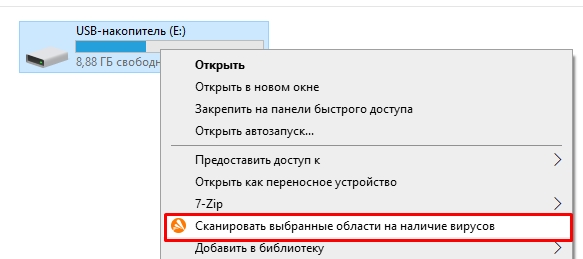
Способ 3: Проверка и исправление ошибок
Возможно, файлы не удаляются с флешки из-за того, что на ней есть побитые разделы и ошибки. Можно попробовать выполнить восстановление диска.
- Откройте проводник.
- Кликните ПКМ по флешке и зайдите в «Свойства».
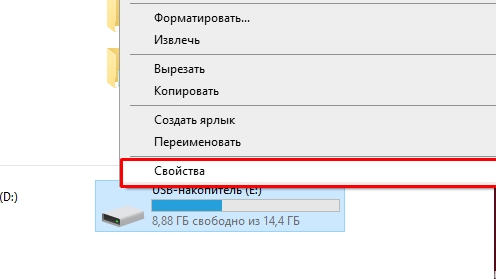
- На вкладке «Сервис» включаем проверку на наличие ошибок.
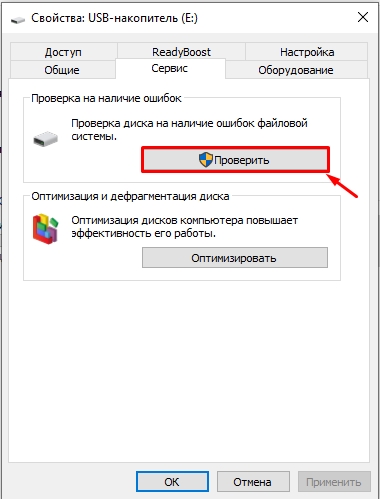
- Все ошибки будут автоматически исправлены. Подождите, пока процедура закончится.
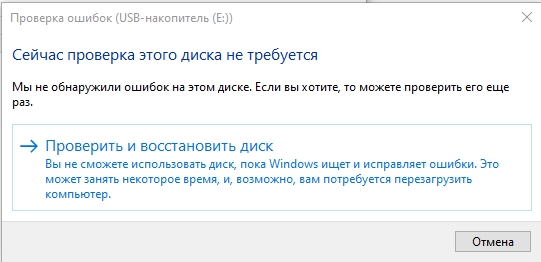
Способ 4: Проблема с правами
Иногда папка или файл с флешки не удаляется из-за неправильного выставления прав. По умолчанию администратор (то есть вы) должны автоматом иметь полный доступ ко всем файлам и папки подключенных устройств. Но иногда происходит баг, из-за чего эти права урезаются самой же системой. Но это можно решить.
- Кликните по папке правой кнопкой мыши (ПКМ), которая не хочет удаляться.
- Зайдите в «Свойства».
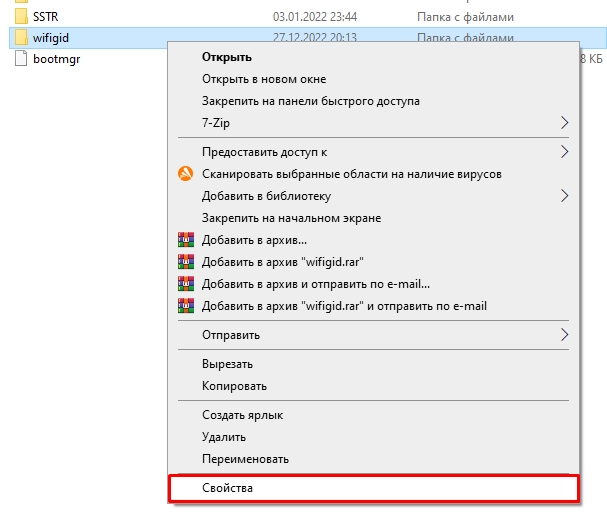
- На вкладке «Общие» уберите галочку «Только для чтения». Примени настройки и попробуйте её удалить еще раз.
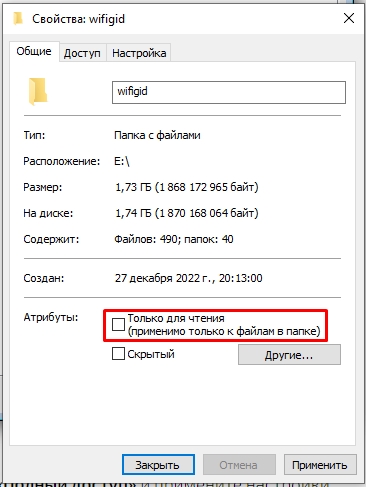
- Посмотрите, есть ли вкладка «Безопасность». Если она есть – перейдите туда, выделите пользователя, под которым вы сейчас сидите (или используйте Администраторов), и нажмите «Изменить». Если такой вкладки нет, переходим к следующей главе этой статьи.
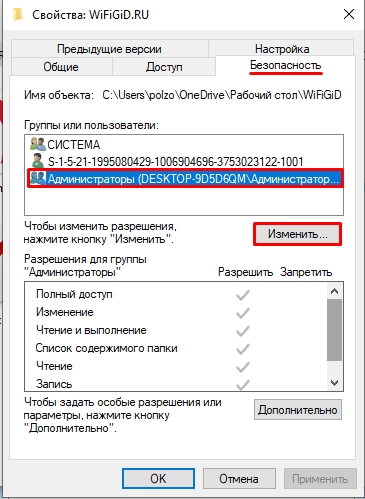
- Выделяем нашего пользователя и ставим все галочки в левой части для разрешения. Применяем настройки и еще раз пробуем удалить папку или файл.
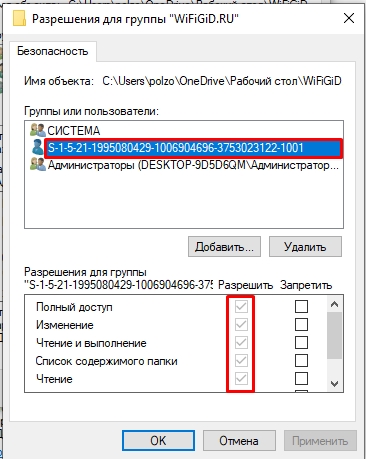
- Если ошибка остается, там же во вкладке безопасности кликаем по кнопке «Дополнительно».
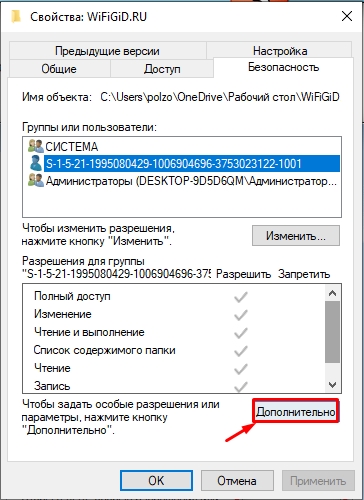
- Жмем по кнопке «Добавить».
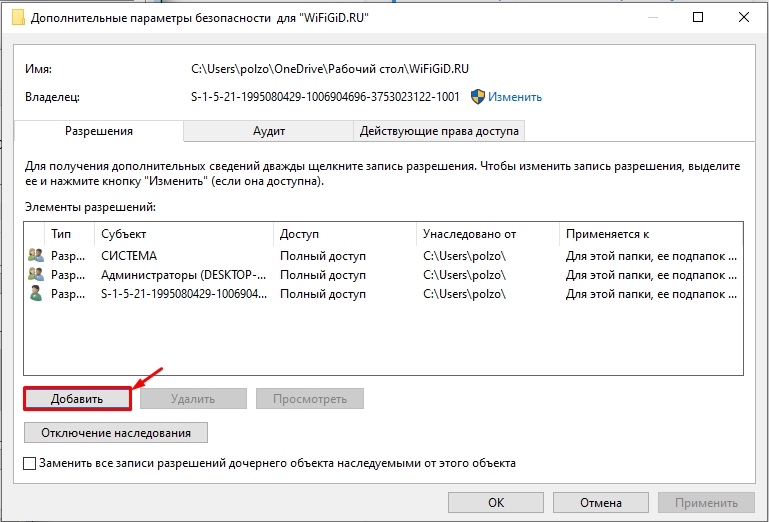
- Кликаем по ссылке выбора субъекта.
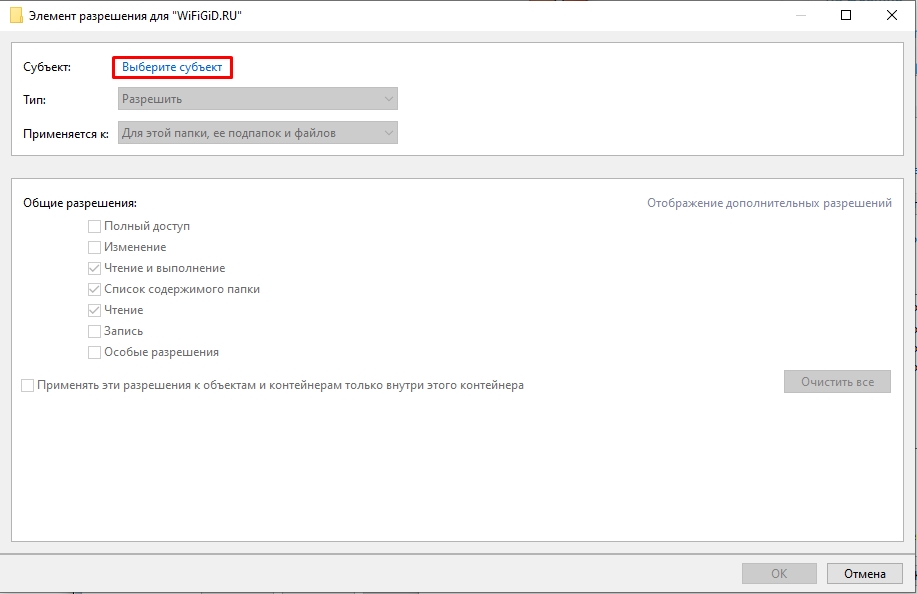
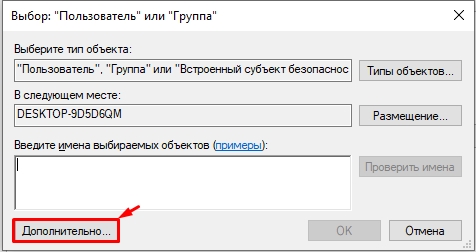
- Жмем по кнопке «Поиск». В списке внизу находим того пользователя, под которым вы сейчас сидите. Выбираем его и жмем «ОК».
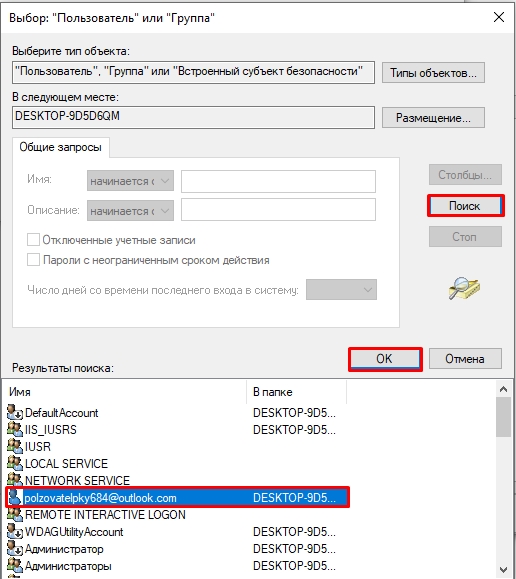
- Смотрите, чтобы правильный пользователь отображался в нижнем блоке. Жмем «ОК» два раза.
- Применяем настройки.

Способ 5: Копирование и форматирование
Последнее, что мы можем сделать – это отформатировать флешку. Перед этим скопируйте важные файлы в надежное место.
ПРИМЕЧАНИЕ! Если до этого флешка была загрузочной – читаем эту инструкцию.
- Еще раз повторюсь – скопируйте важные данные в любое надежное место. Можно скинуть их на жесткий диск, на котором достаточно места.
- Кликаем ПКМ по флешке и выбираем команду «Форматировать».
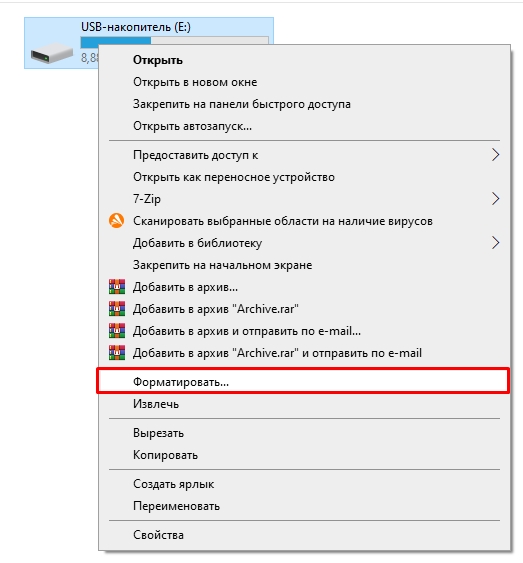
- Укажите файловую систему и нажмите «Начать».
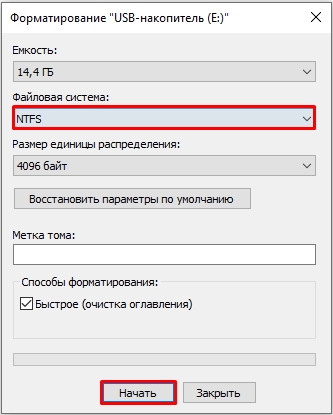
- Подождите, пока процедура закончится.
Если флешка не форматируется, советую почитать отдельные инструкции по решению данной проблемы:
- Флешка защищена от записи.
- Флешка не форматируется.
Источник: wifigid.ru
Как стереть все с флешки
У опытных пользователей персональных компьютеров проблем с удалением информации с флешки может и не возникнуть, но для начинающих это может оказаться непреодолимым препятствием.

Статьи по теме:
- Как стереть все с флешки
- Как извлечь информацию из флешки
- Как удалить запись о флешке
Удаление информации с флешки
Существует множество различных способов, с помощью которых можно удалить абсолютно всю информацию с флешки. Например, самый простой — вставить флешку в компьютер, открыть ее, выделить необходимые фрагменты и удалить их с помощью нажатия комбинации клавиш Shift + Del. Стоит отметить, что такая процедура все же оставляет возможность восстановления удаленной информации.
Кроме того, можно полностью отформатировать флешку. Для этого так же надо вставить ее в компьютер и открыть. Затем, нужно щелкнуть правой кнопкой мыши на свободном пространстве и в появившемся контекстном меню выбрать пункт «Форматировать».
После этого откроется специальное окно, в котором пользователь может выбрать наиболее подходящий тип файловой системы (Fat32 или NTFS) и тип форматирования (полное форматирование или быстрое). Для удаления информации нужно использовать только полное форматирование. По завершению процесса, флешка будет полностью очищена от всех данных.
Удаление данных с флешки с помощью специального ПО
Кроме всего вышесказанного, стоит отметить еще один вариант — программы-шредеры, которые не только удаляют файлы с флешки, но и полностью стирают с нее какую-либо информацию (даже не видную глазам пользователя). Например, одним из самых ярких представителей подобной «фауны» является программное обеспечение Eraser HDD. Программа не требует инсталляции как таковой, то есть пользователю достаточно запустить ее с ярлыка, который может находиться на внешнем диске (или даже другой флешке). С ее помощью можно довольно быстро и легко удалить абсолютно всю информацию без возможности восстановления (с помощью стандартных средств операционной системы такая возможность все же остается).
Разумеется, существуют и другие аналоги, например, Safe Erase 5. С ее помощью пользователь может удалить информацию с флешки одним из шести методов (в качестве примера — 35-кратное перезаписывание информации). К сожалению, справиться с этой программой не так легко, как может показаться на первый взгляд. Это обусловлено несколькими аспектами: во-первых, программа полностью на английском языке, а во-вторых, ее интерфейс немного запутан, в связи с чем могут возникнуть небольшие неприятности. Сама программа платная, но пользователи могут скачать либо ее тесовую версию, либо скачать специальную таблетку.
Источник: www.kakprosto.ru